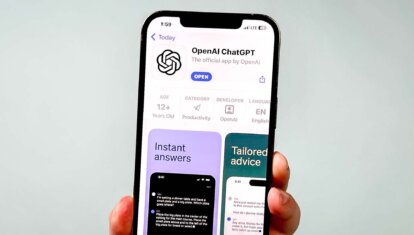Как сделать скриншот Touch Bar на новом MacBook Pro

Время от времени при работе с компьютером нам требуется сохранить то, что изображено на его экране. Мы делаем снимок экрана, и на нем остается все, что нам хотелось заснять. Однако в новом MacBook Pro некоторые элементы переехали на Touch Bar. Можно предположить, что рано или поздно кому-то потребуется сделать снимок Touch Bar. Благо это возможно.
Touch Bar – это не что иное, как второй экран. Должна быть возможность сделать снимок этого экрана, и она есть. С помощью комбинации клавиш ⇧⌘6 (Shift + Command + 6) вы сделаете снимок Touch Bar, который будет сохранен на вашем рабочем столе.
С помощью комбинации ⌃⇧⌘6 (Control + Shift + Command + 6) можно сделать скриншот Touch Bar, который тут же будет скопирован в буфер обмена.
Если вас не устраивают комбинации, предусмотренные по умолчанию, вы можете выбрать свои собственные. Для этого вам нужно открыть системные настройки, перейти в раздел «Клавиатура» и в пункте «Сочетания клавиш» назначить собственное сочетание для создания снимка экрана.